Vergleichen Sie die beiden Layer, die Sie in der vorherigen Übung hinzugefügt haben. Die Überlagerung zeigt an, welche Teile der Geschäftszone in der Hochwasserzone liegen.
In dieser Übung wird die Karte AnalyzeMapOverlay.dwg verwendet, die Sie in Übung 1: Hinzufügen der zu vergleichenden Layer erstellt haben.
So verwenden Sie eine Überlagerung zum Vergleichen der beiden Layer
-
Klicken Sie auf


 .
.
- Führen Sie im Fenster Quellen und Verschneidungstyp des Dialogfelds Verschneidungsanalyse folgende Schritte aus:
- Wählen Sie unter Quelle den Eintrag E_zone (Polygone) aus.
- Wählen Sie unter Verschneidung den Eintrag floodzone (Polygone) aus.
- Wählen Sie unter Typ die Option Überschneiden aus.
- Klicken Sie auf Weiter.
- Führen Sie im Fenster Ausgabe und Einstellungen festlegen des Dialogfelds Verschneidungsanalyse folgende Schritte aus:
- Geben Sie einen Speicherort für die SDF-Datei mit dem Überlagerungslayer ein.
- Geben Sie einen Namen für den Layer ein. Dieser Name wird in der Darstellungsverwaltung angezeigt.
- Wählen Sie unter Splittertoleranz die Option Splitter nicht entfernen.
Splitter sind kleine Polygone, die beim Überlagerungsvorgang entstehen können. Wenn Sie Splitter entfernen möchten, klicken Sie auf Werte vorschlagen, um eine geeignete Einstellung für das Entfernen von Splittern anzuzeigen.
- Behalten Sie die übrigen Einstellungen bei, und klicken Sie auf Fertig stellen.
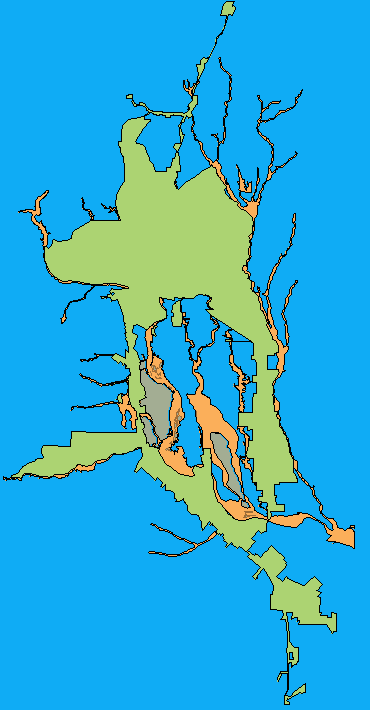
Auf der Karte werden jetzt die beiden ursprünglichen Layer sowie ein neuer Layer angezeigt, der die Überlagerung darstellt.
- Klicken Sie auf die Registerkarte Darstellungsverwaltung des Aufgabenfensters.
- Deaktivieren Sie die Kontrollkästchen für die ursprünglichen Layer für die Hochwasserzone und die Geschäftszone, sodass nur noch der Überlagerungslayer in der Karte angezeigt wird.
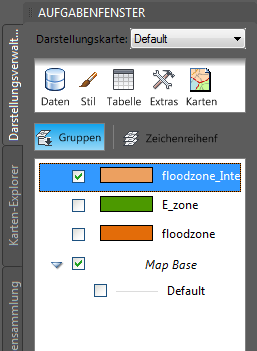
Blenden Sie alle Layer außer der Überlagerung aus.
- Speichern Sie die Karte.
Um diese Übungslektion fortzusetzen, gehen Sie zu Übung 3: Hinzufügen und Stil eines Straßenlayers erstellen.